Vous pouvez utiliser Premiere pour fusionner des vidéos en un seul clip. Vous pouvez synchroniser l'audio et la vidéo ensemble s'ils ont été enregistrés séparément auparavant. Dans le panneau Projet ou la Chronologie, vous pouvez également fusionner des vidéos et de l'audio en groupe, ce qui est une excellente fonction. Savez-vous comment fusionner des clips dans Premiere ? Dans ce didacticiel, nous allons vous montrer comment combiner des clips vidéo et des clips audio dans Adobe Premiere Pro. Vous trouverez les étapes détaillées ci-dessous et faites-moi part de votre suggestion dans la section des commentaires.
Vous pourriez également aimer : Comment recadrer des vidéos dans Adobe Premiere Pro>>
Comment combiner des clips dans Adobe Premiere Pro
Pour combiner des clips dans Premiere Pro, vous devez garder à l'esprit certaines étapes de base. La combinaison de clips vidéo s'appelle la création d'une séquence imbriquée; c'est un processus assez puissant.
- Tout d'abord, vous devez faire glisser et déposer les deux clips ou plus que vous souhaitez combiner sur la timeline.
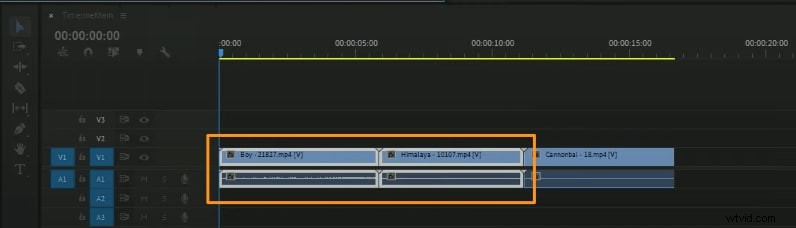
- Cliquez avec le bouton droit sur n'importe quel clip sélectionné et choisissez "Imbriquer…" dans le menu déroulant qui s'affiche.
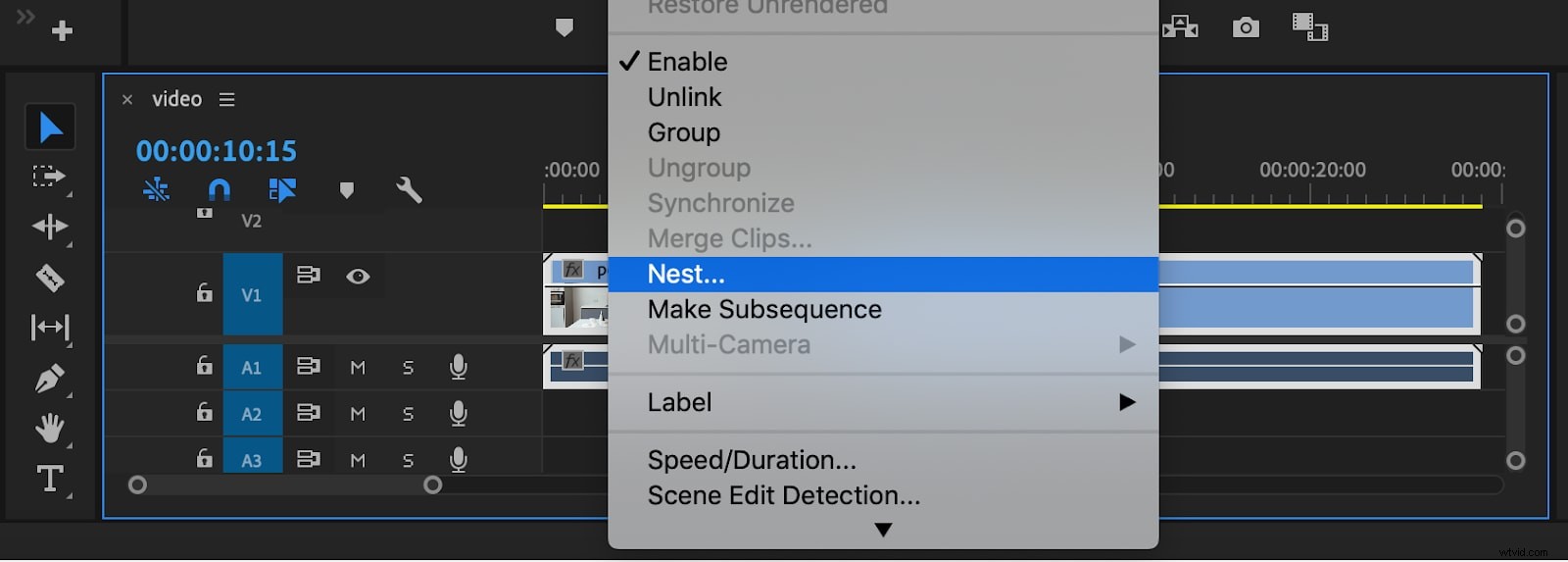
- Vous remarquerez maintenant que la couleur d'arrière-plan est passée au vert pour indiquer que les deux vidéos ont été fusionnées.
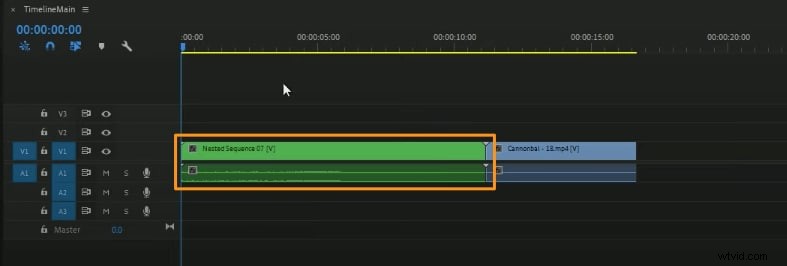
L'avantage d'une séquence imbriquée est qu'elle peut être rééditée et sera automatiquement mise à jour dans toutes les autres séquences également.
Comment fusionner des fichiers audio avec de la vidéo dans Adobe Premiere Pro CC
Maintenant, avec la dernière version du logiciel introduite, Premiere Pro CC, il a laissé sa version précédente CS6 derrière dans quelques catégories. La nouvelle version mise à jour introduit des fonctionnalités supplémentaires telles que la coupe morph, l'espace de travail couleur, les flux de travail multi-projets, la lecture optimisée par GPU, les bibliothèques Creative Cloud, etc. Toutes les nouvelles fonctionnalités de la dernière version contribuent à améliorer l'expérience utilisateur.
La commande fournie par Adobe Premiere Pro CC pour synchroniser les clips vidéo et audio s'appelle "Fusionner les clips". Les clips avec lesquels vous commencez à l'origine avant de les fusionner sont appelés les clips composants; ils forment le clip fusionné singulier à la fin à l'aide de la fonction Fusionner les clips.
- Un seul clip vidéo peut être fusionné avec un maximum de 16 pistes audio.
- Ainsi, vous sélectionnez d'abord le clip vidéo, puis Maj ou contrôle-clic (pour la commande Mac OS au lieu de ctrl) pour sélectionner les clips audio qui doivent être fusionnés.
- Pour utiliser la commande "Fusionner les clips", il vous suffit de :Choisissez Clip > Fusionner les clips
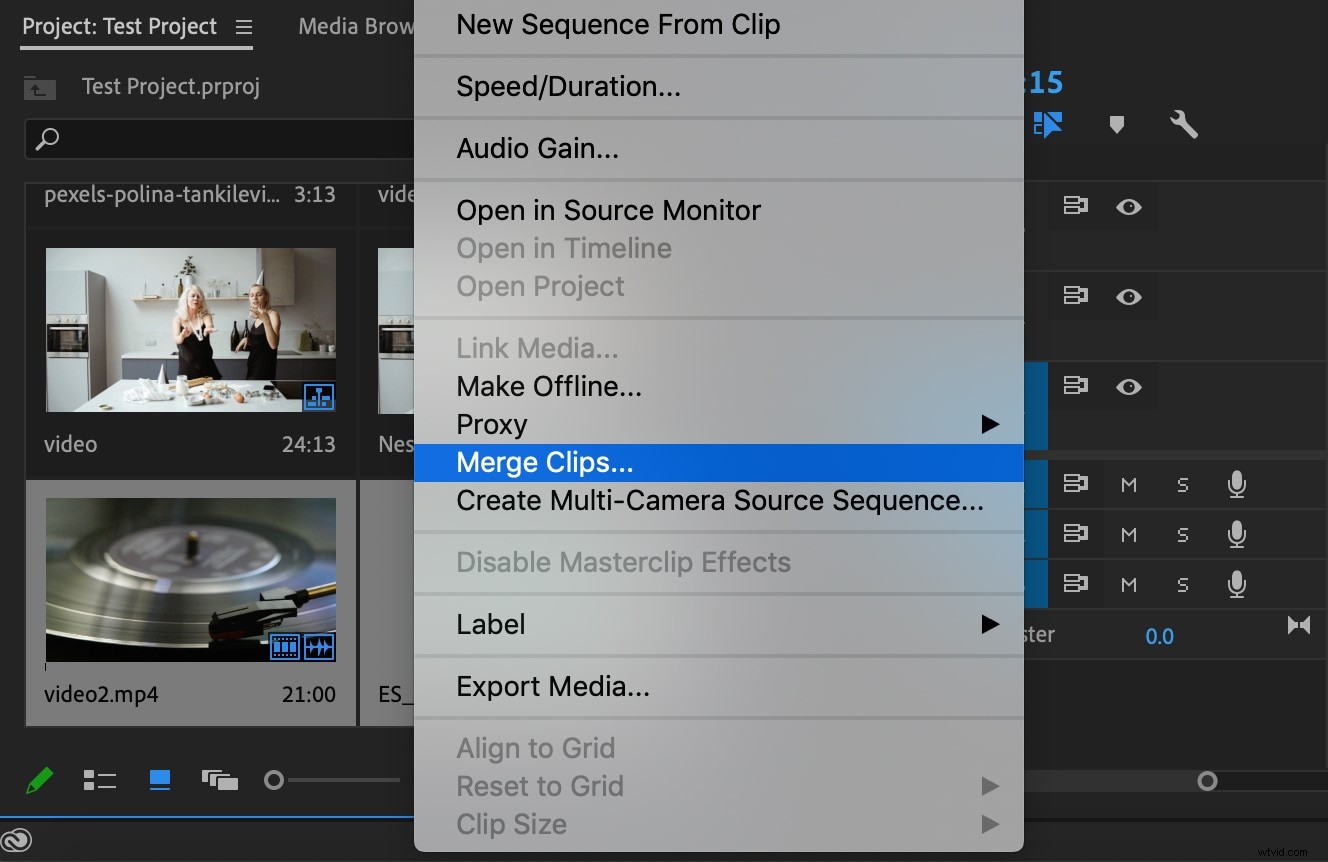
- La boîte de dialogue Fusionner les clips s'ouvrira ; sélectionnez le paramètre requis et cliquez sur "ok".
- Vous pouvez également fusionner des clips audio uniquement à l'aide de cette méthode, mais vous ne pouvez pas ajouter plus d'un clip vidéo.
Vous pouvez faire la même chose dans le panneau du projet en faisant glisser et en déposant les clips requis sur le panneau de la chronologie à la place, si vous souhaitez fusionner les clips sur la chronologie. Cependant, la même commande, c'est-à-dire "Fusionner les clips", est utilisée.
Autre moyen de combiner facilement des clips
Combiner des vidéos n'est pas une tâche difficile, grâce à Wondershare Filmora, qui propose certains des outils de montage vidéo les plus avancés. Filmora s'assure de fournir des fonctionnalités intéressantes sur une interface très conviviale. Contrairement aux personnes qui doivent apprendre le montage dans Premiere Pro, Filmora peut être une plate-forme simple pour les utilisateurs débutants dans le montage vidéo.
Wondershare Filmora fournit un ensemble très diversifié de fonctionnalités à appliquer aux vidéos. Tout en travaillant sur différents outils d'édition, les utilisateurs peuvent également combiner des clips vidéo et fusionner différents audios sur la plate-forme. Pour comprendre les procédures en détail, vous devez parcourir les étapes décrites ci-dessous.
Étapes pour combiner des clips vidéo dans Wondershare Filmora
Pour combiner des clips vidéo sur Filmora, vous devez disposer de plusieurs clips vidéo prêts à suivre les étapes illustrées ci-dessous.
Étape 1 : Lancez Wondershare Filmora sur votre appareil et créez un "Nouveau projet". Une fois créés, vous pouvez ajouter différents clips vidéo en sélectionnant l'option "Fichier" dans le menu supérieur et en passant à l'option "Importer des fichiers multimédias" dans le menu déroulant.
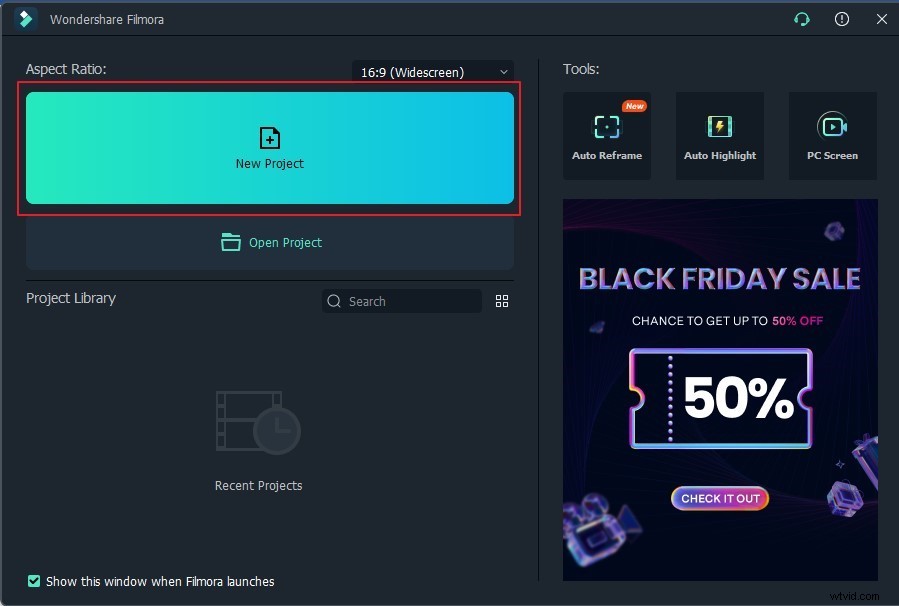
Étape 2 : Une fois ajoutées, vous devez faire glisser et déposer des vidéos sur la chronologie.
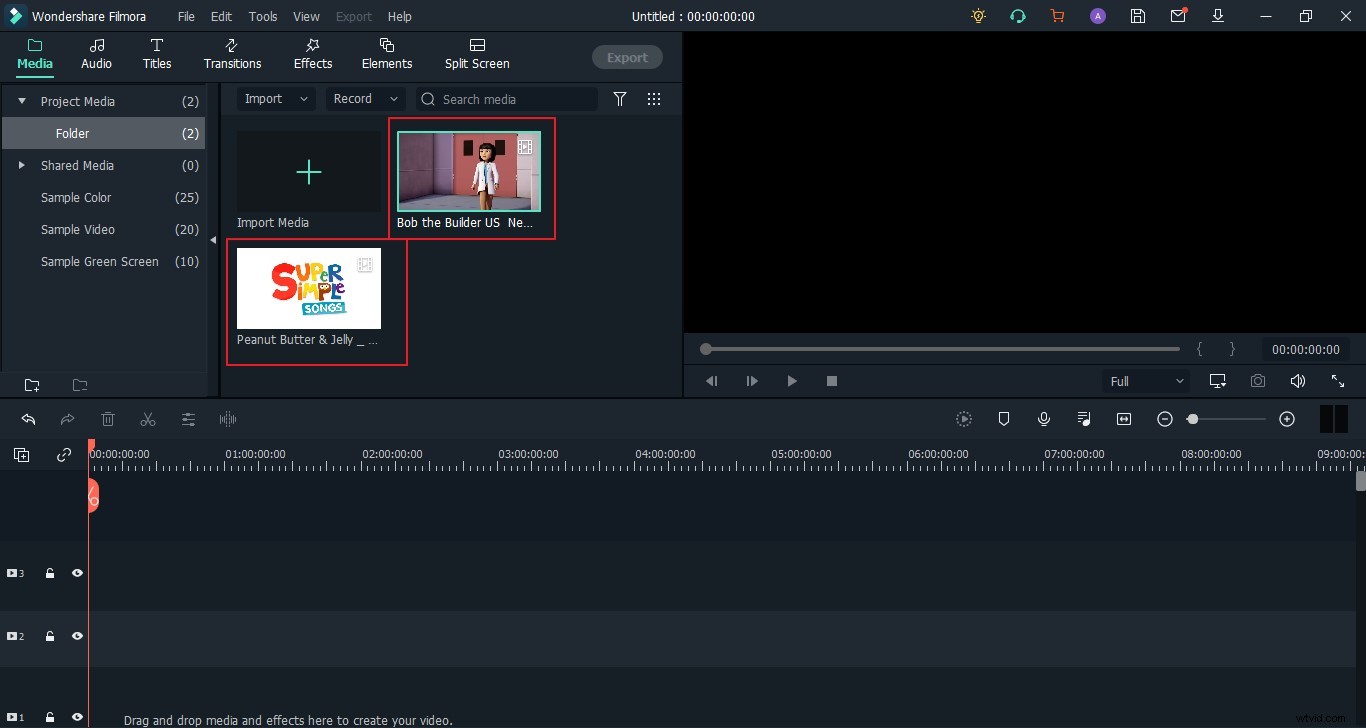
Étape 3 : Pour combiner des clips vidéo, la seule façon d'effectuer la tâche sur Filmora est d'ajouter des vidéos dans un ordre séquentiel. Ajoutez des vidéos sur la chronologie dans un ordre dans lequel vous souhaitez les combiner. Une fois cela fait, vous pouvez enregistrer la vidéo combinée en appuyant sur "Exporter".
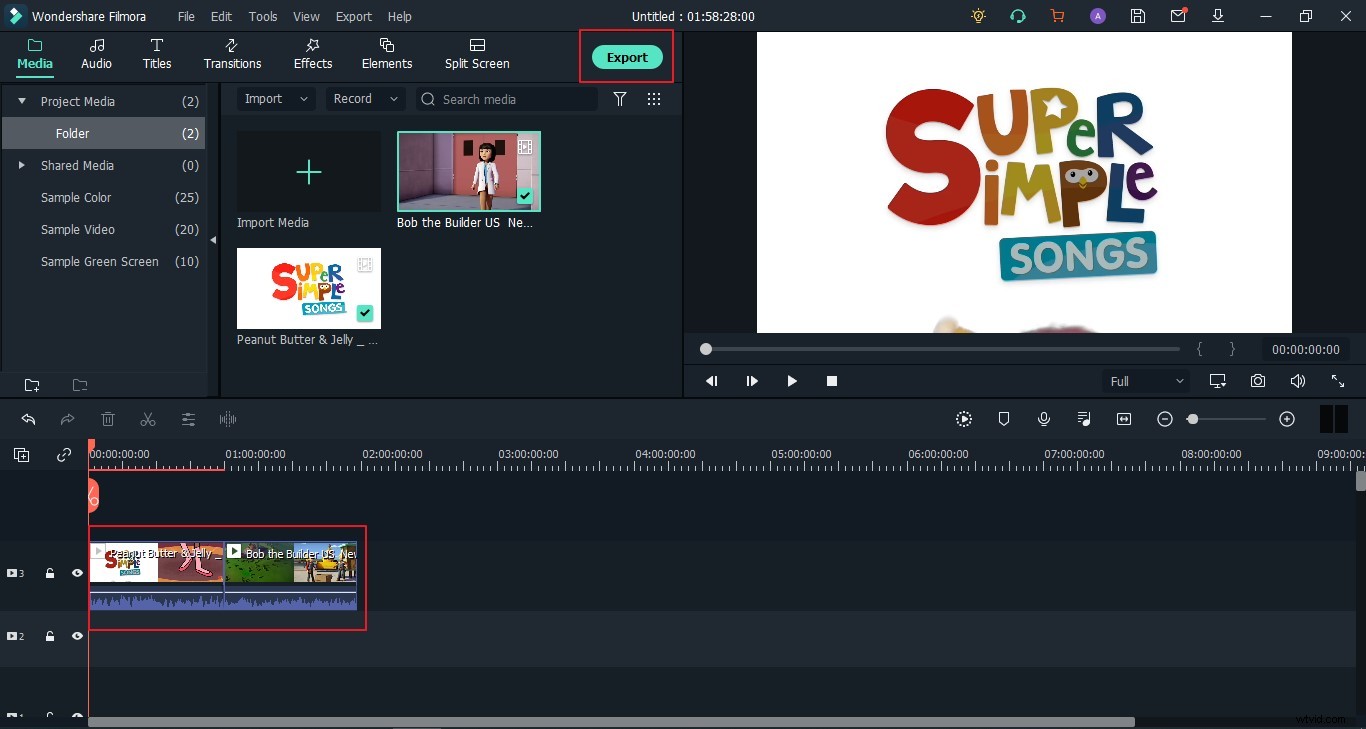
Conclusion
Outre les fonctionnalités de base de synchronisation audio avec vidéo avec la fonctionnalité Fusionner les clips, vous pouvez toujours utiliser la fonctionnalité Séquence imbriquée pour combiner des images dans un clip vidéo.
Le problème ici est qu'Adobe Premiere est destiné aux utilisateurs professionnels, cela peut prendre du temps et être complexe. Si vous recherchez un logiciel alternatif plus simple à utiliser mais qui donne des résultats de haute qualité, alors Wondershare Filmora serait une option pratique et efficace. Filmora vous permet de fusionner rapidement des fichiers sans aucune perte de qualité. Il offre 2 façons de fusionner des clips. L'un est sur la chronologie pour dissocier l'audio et la vidéo, et l'autre consiste à fusionner la vidéo/audio sur la médiathèque. Facile à fusionner ! Téléchargez-le gratuitement pour l'essayer.
La fusion de clips est simple :
- Faites simplement glisser et déposez le clip sur la timeline.
- Cliquez avec le bouton droit sur le clip vidéo pour sélectionner dissocier.
- Supprimez l'audio précédent et ajoutez le nouvel audio que vous souhaitez fusionner
Si vous souhaitez fusionner la vidéo et l'audio, sélectionnez simplement les deux dans la bibliothèque multimédia. Faites un clic droit dessus et choisissez Fusionner vidéo/audio . C'est assez simple. La vidéo et l'audio fusionnés apparaîtront dans un nouveau clip vidéo. Faites-le simplement glisser vers la chronologie pour le modifier.
